Tvorba a sdílení online testů
Zpracoval: Miroslav Sláma
Věk (stupeň školy) |
|
Vstupní požadavky na žáky |
|
Cíl aktivity |
|
Rozvíjené kompetence | 1. kompetence k učení
2. kompetence sociální a personální
3. digitální kompetence: Komunikace a kolaborace
4. digitální kompetence: informační a datová gramotnost
5. digitální kompetence: technologická kompetence
|
Potřebný HW a SW |
|
Průběh výuky
Příprava na výuku
Učitel ověří funkčnost systému Office 365 a funkčnost cloudové služby FORMS pro tvorbu online formulářů a testů. Pokud nemají někteří žáci přístupy do Office 365, tyto přístupy u správce systému zajistí a předá jednotlivé přístupy žákům. Dále si připraví možná témata pro online formulář (dotazník) a online test (kvíz).
Cvičná témata pro online formulář (dotazník)
- Výběr destinace a termínu pro školní výlet?
- Jednoduchý rezervační formulář na školní akci.
- Objednávkový formulář rodinné dovolené.
- Jednoduché třídní hlasování.
Cvičná témata pro online test (kvíz)
- Opakovací test k probíranému tématu z výpočetní techniky.
- Opakovací test k probíranému tématu z fyziky.
- Rozřazovací test do skupin anglického jazyka.
- Vstupní test do předmětu matematika.
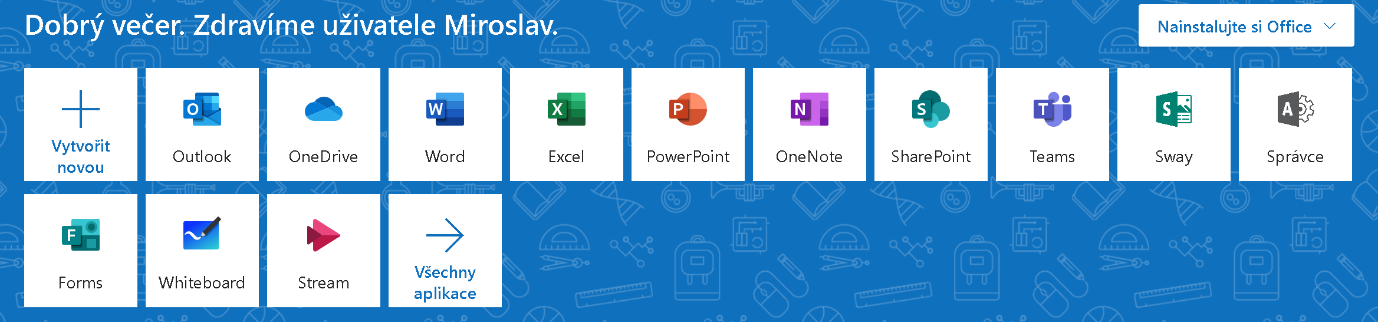
Obrázek 55: Jednotlivé online aplikace systému Office 365
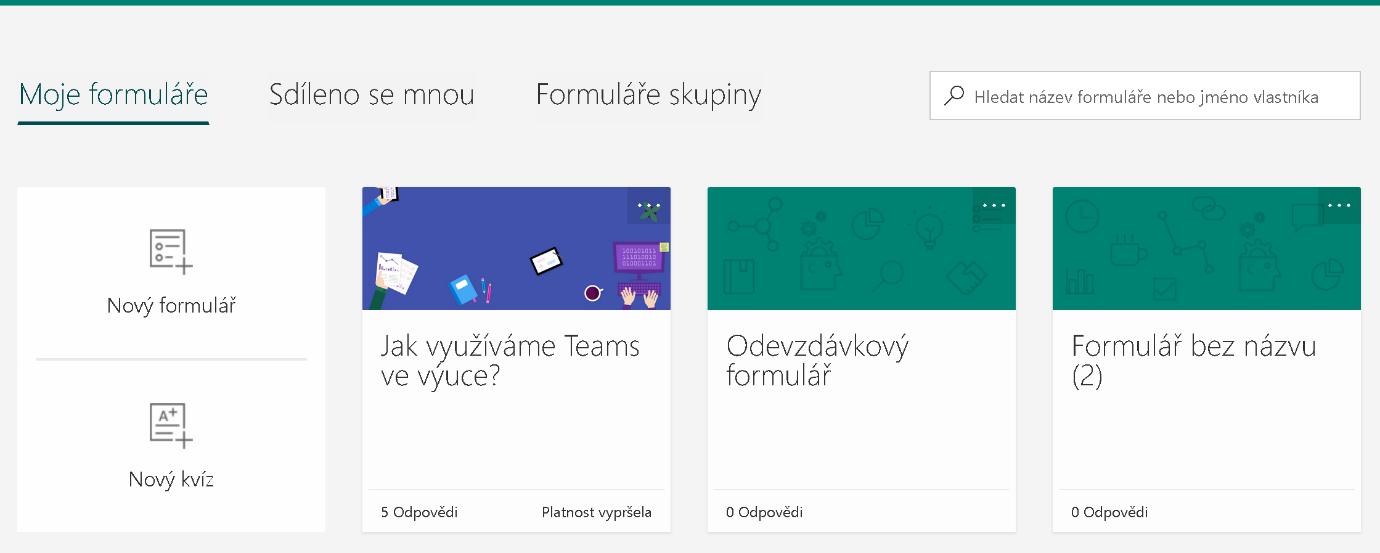
Obrázek 56: Základní prostředí Forms s vytvořenými testy
Motivace žáků před využitím aktivizační metody
Motivaci před samotnou prezenční výukou lze zvýšit položením motivačních otázek
- otázka: „Jakým způsobem můžete získat a třídit velké i malé množství informací?“
- otázka: „Jaké výhody mají online formuláře? “
- otázka: „Kde můžete online formulář umístit (nasdílet)?
- otázka: „V jakých případech lze s výhodou použít online formuláře a kde naopak jejich použití nelze doporučit?“
- otázka: „Jak zajistit stále aktuální informace od svých respondentů?“
Metodické informace
- Aktivita je plánována na 45 minut, předchází jí krátký teoretický výklad.
- U aktivity je třeba využít počítač s připojením k síti internet.
- Učitel se musí dobře orientovat v termínech, po vypracování formuláře(testu) učitel může provést společnou opravu, nejasné termíny může dále dovysvětlit, případně prakticky demonstrovat.
- Zadání (například pracovní list) může učitel zpracovat v online podobě a nasdílet jej žákům například pomocí LMS Moodle, Microsoft Teams a podobně. Pracovní list lze rovněž nasdílet na WWW stránkách, například pomocí bezplatné služby tvorby WWW stránek webnode.cz.
Formy a metody
Forma frontální (hromadná)
Převládá na začátku vyučovacího celku, učitel zopakuje základní pojmy z oblasti cloudů. Jedná se především o zopakování pojmů:
- cloudové technologie
- základní cloudové služby
- technologie Microsoft Forms a její výhody
- datové úložiště
- sdílení dokumentů
- zpracování informací z Microsoft Forms
Všechny pojmy mohou být doplněny praktickými ukázkami s použitím osobního počítače s operačním systémem Windows. Alternativně lze využít i počítač s operačním systémem Linux, iOS. Doporučeno je využívat správně nastavené služby Office 365. Pro splnění úkolu je možné využít desktopový počítač, notebook, tablet, nepříliš vhodné je využití chytrého mobilního telefonu, především pro jeho malé rozměry a horší ovládání.
Forma individuální
Žáci získají v papírové či elektronické formě pracovní list a řeší jednotlivá zadání. To provádí zcela samostatně, mohou alternativně využívat učebního textu i informací a zdrojů na internetu. Učitel v této fázi hodiny působí jako pomocník (mentor), vede žáky k danému cíli hodiny.
Forma skupinová
Při práci s pracovním listem je možné žáky rozdělit do skupin (maximální počet žáků ve skupině tři), vše s ohledem na prostorové a technické možnosti.
Identifikace rizik a úskalí
- Žáci plně neporozumí termínům z oblasti cloudových služeb – řešit individuálním přístupem a konzultací.
- Žáci ztrácí motivaci, neznají pojmy a termíny – řešit s pomocí učebních textů z minulých hodin.
- Při skupinové práci je třeba podpořit studenty (žáky), kteří se nezapojují, každý by měl mít možnost hledat řešení a zapojit se do práce skupiny – řešit důslednou kontrolou.
- Žáci plně nechápou principy tvorby online formulářů, žákům jsou neznámé pojmy otázka s výběrem, otázka s otevřenou odpovědí (textem) a podobně. Vše řešit individuálním přístupem a praktickou ukázkou.
- Kontrolovat žáky při jejich práci na osobním počítači, toho lze dosáhnout přímou kontrolou anebo kontrolou obrazovek počítačů přes program z oblasti classroom managemetu – NetSupport, MasterEye a podobně.
Zpětná vazba žáka
Reflexe žáka: diskuze nad řešením jednotlivých žáků (skupin), dořešení neznámých pojmů všemi žáky (skupinami). Ověření funkčnosti řešení jednotlivých žáků (skupin). Diskuse nad základními termíny a přínosy pro praxi. Vyhodnocení získaných informací od skupiny respondentů
Průběh a organizace výuky
Učitel pracuje se žáky běžným způsobem, pomocí frontální výuky vytváří části dotazníku (formuláře) a postupně demonstruje především:
- název formuláře
- otázku typu „volba“
- otázku typu „text“ a „text s dlouhou odpovědí“
- hodnocení a datum
- pole pro odevzdávání souborů

Obrázek 57: Panel pro tvorbu otázky

Obrázek 58: Upozornění Forms po vytvoření možnosti odevzdání souboru
Každý dotazník je třeba vyhodnotit a vhodným způsobem prezentovat data. Učitel může data prezentovat přes záložku „Odpovědi“, případně otevřít odpovědi v tabulce Excel. To umožňuje další možnosti prezentování.
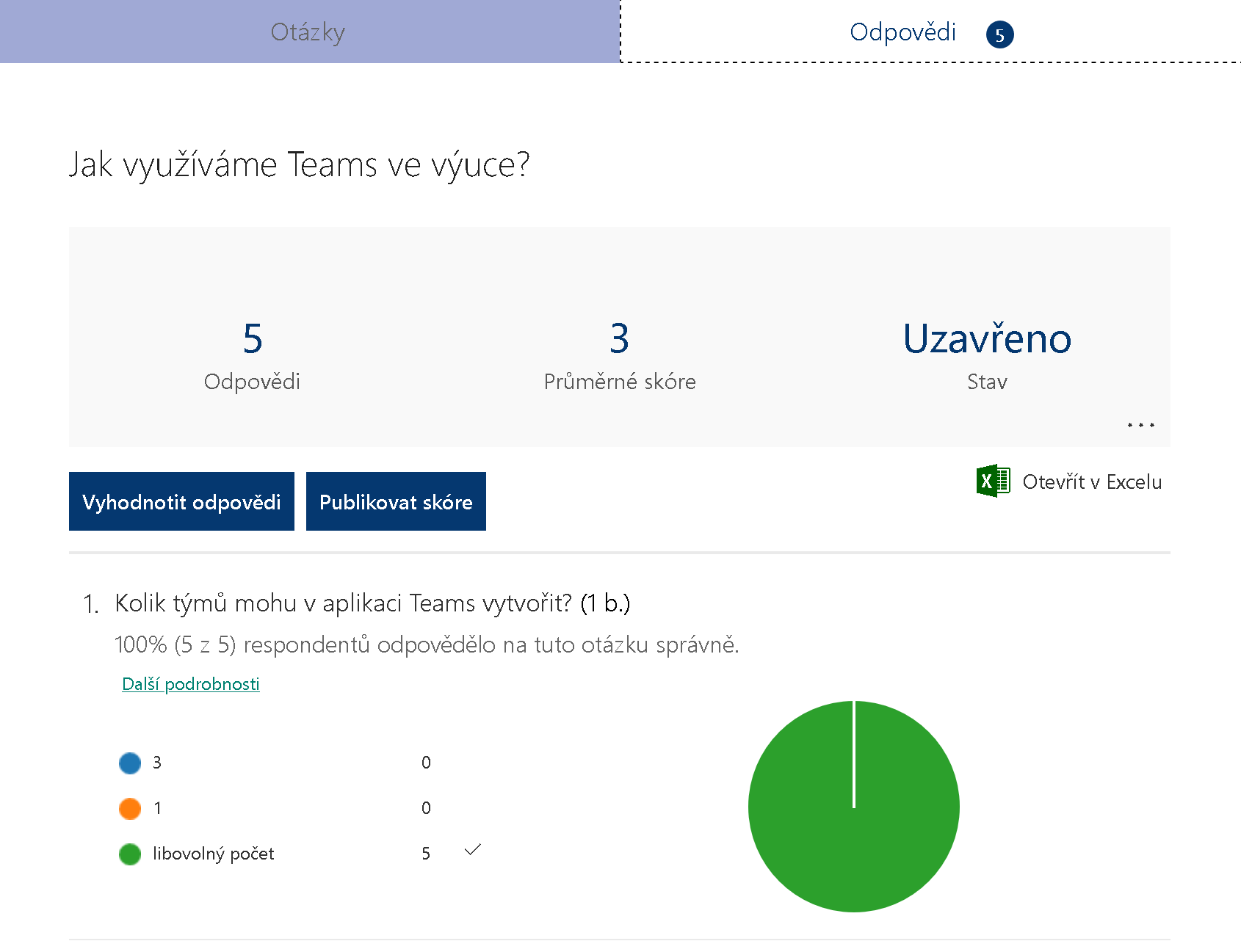
Obrázek 59: Záložka vyhodnocení dotazníku a publikování skóre
Pomocí frontální výuky vytváří kvíz(test) a postupně demonstruje především:
- název testu
- otázku testu typu „volba“
- otázku testu typu „text“ a „text s dlouhou odpovědí“
- hodnocení a datum
- pole pro odevzdávání souborů
Rozdíl oproti dotazníkům je především v tom, že u kvízových otázek je třeba nastavit body za správně zodpovězenou otázku a dále je třeba vždy vybrat minimálně jednu správnou odpověď. Odeslaný test se podle správných odpovědí porovná a vyhodnotí – výsledkem je strojově opravený test a sečtené body za test.
Učitel dále upozorní na sdílení formulářů a nastavení dalších vlastností formulářů.
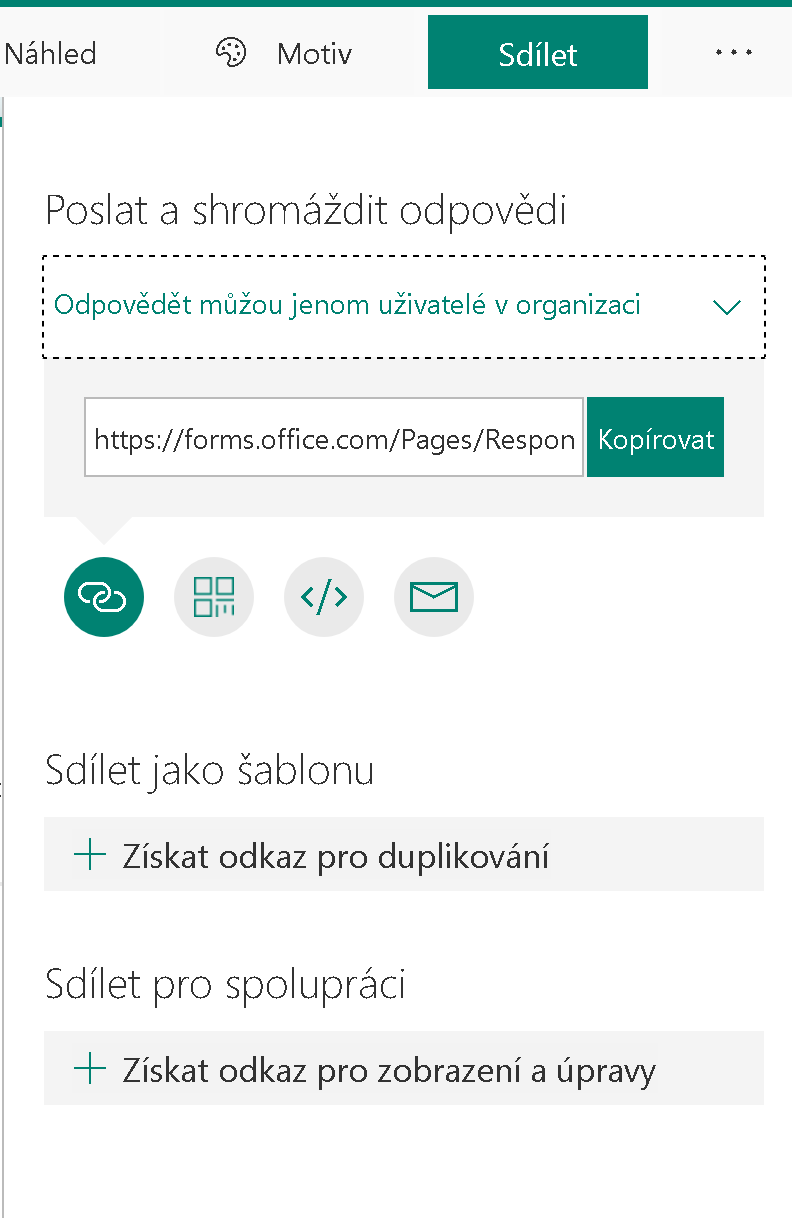
Obrázek 60 Nabídka sdílení formuláře

Obrázek 61 Nabídka nastavení dalších vlastností
